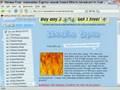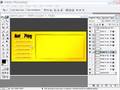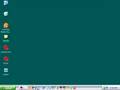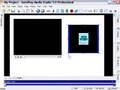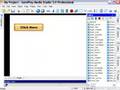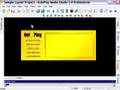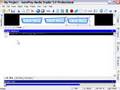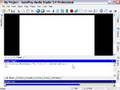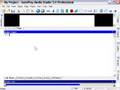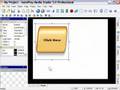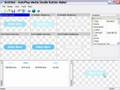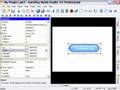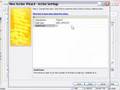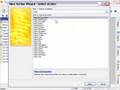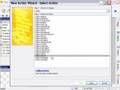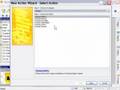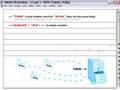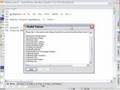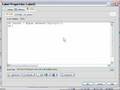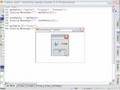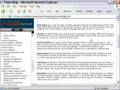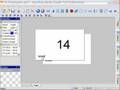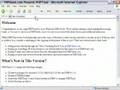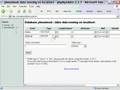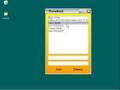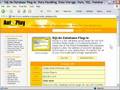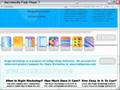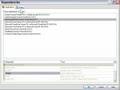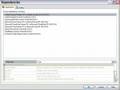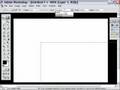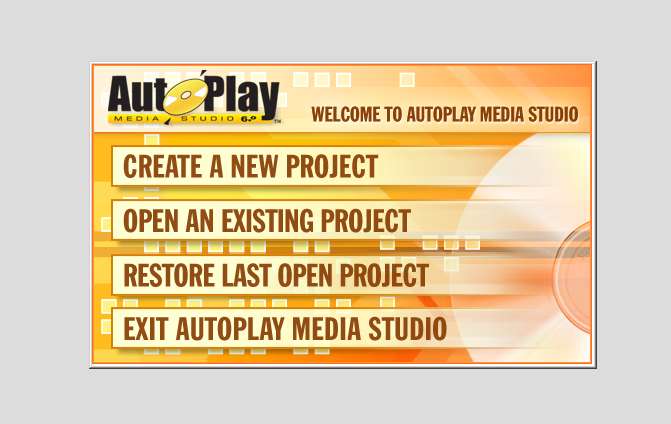
Create NEW Project diyosun...
Sonra;
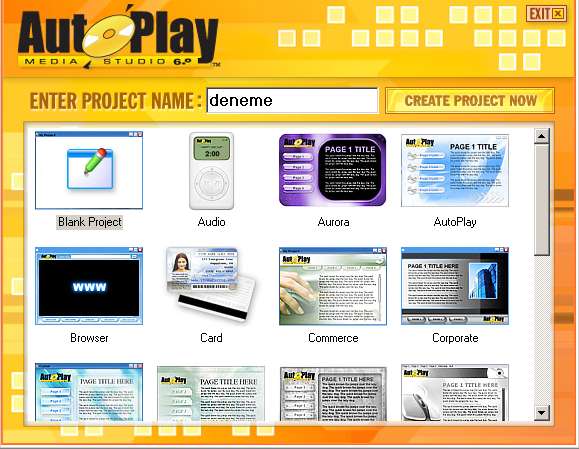
Template cıkıcak karsına...
Buradaki bileşenleri açıklıyorum:
Blank Project – Size boş bir proje açar tüm bileşenleri kendiniz eklersiniz.
Audio – Çok basit tasarlanmış bir müzik çalar projesidir.
Aurora – İnteraktif menuler için
Autoplay - İnteraktif menuler için
Browser – Web tarayıcısı projesi
Card – İnteraktif kartvizit projesi
Commerce - İnteraktif menuler için
Corporate - İnteraktif menuler için
Crystal - İnteraktif menuler için
Finance - İnteraktif menuler için
Industrial - İnteraktif menuler için
Installer - İnteraktif menuler için
Kiosk - İnteraktif menuler için
Marble - İnteraktif menuler için
Memo - İnteraktif menuler için
Menu - İnteraktif menuler için
Newsletter – İnteraktif gazete, dergi projesi
Scrapbook – Fotoğraf albümü projesi
Slideshow – Resimlerinizi slaytşov olarak hazırlamanız için
Tabbed - İnteraktif menuler için
Training - İnteraktif menuler için
Vertical - İnteraktif menuler için
Video Player – Video dosyalarını oynatabilen bir mediplayer projesi
Woody - İnteraktif menuler için
Sen Blank Project seçiyorsuN.
Programın menulerinden bahsedelim

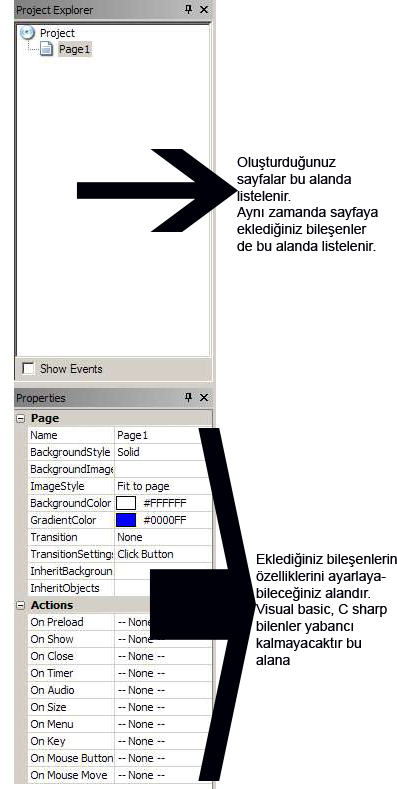
Bu da sağ tuş menusu gördüğünüz gibi tüm üst paneldeki bileşenlere buradan da ulaşabilirsiniz::
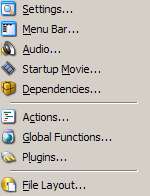
Bu da proje ekranında çalışma alanının dışına sağ tıkladığınıza açılan menudur. Bu menu yardımıyla proje ayarları yapılır.
Settings kısmında Projenin pencere ayarları yer almaktadır.
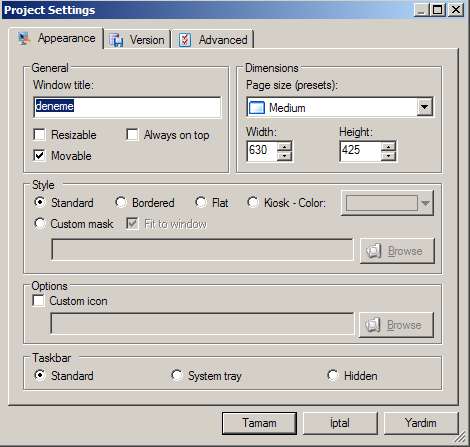
Window Title : Projeniz exe halinde iken kullanıcının pencere üzerinde göreceği yazıdır.
Dimensions : Projenizin boyutlarını ayarlarsınız.
Style : Pencere stilidir. İstediğiniz özelliklikte pencereyi buradaki seçenekleri değiştirerek elde edebilirsiniz.
Custom İcon : Projenize simge eklemek için seçilir.
Taskbar : Program kullanıcı tarafından çalıştırıldığında gözükmesini istediğiniz alandır.
Standart : Normal pencereler gibi durum çubuğunda
System Tray : Sağdaki sistem simgelerinin yanında
Hidden : Hiçbiryerde gözükmez. Programı kapatmak için Alt+F4 veya sağ üstteki x işareti kullanılır.
MENU BAR kısmında ise windows menüleri ekleyebilirsiniz çalışmanıza. Yani Dosya, Düzen, Görünüm falan.
AUDIO kısmında projenize müzik ekleyebilirsiniz.
STARTUP MOVIE kısmında projeniz çalışmadan önce belirleyeceğiniz film, animasyon tarzı dosyaları oynatabilirsiniz.
Geri kalan kısımlar biraz programcılığa girdiği için bilmeyen arkadaşlarımız adına burayı geçiyorum. Programcılıktan anlayan ise kurcalayarak ne işe yaradıklarını bulabilirler.
Tabi ki proje yapmayı anlatmayacağım dostlarım. Çünkü sayfalar yetmez. Ben belli başlı özelliklerden bahsedeceğim sizlere.
Düğme eklediğinizde çift tıklayıp properties penceresini açtığınızda hangi seçenek ne işe yarar?

Appearance Sekmesi :
1- Object Kısmı :
Text : Düğmenin üzerinde bulunacak yazıdır. Font düğmesi yazıtipi, boyutu ve dili özelliklerini ayarlayabileceğiniz yerdir. Özellikle Dili diye belirtiyorum. Çünkü programın varsayılan dili batı dilleridir. Yazdığınız yazıda Türkçe karakter sorunu yaşamak istemiyorsanız buradan ayarlayacaksınız.
X-Y Offset : Düğme üzerine yazılan yazının düğmenin neresinde bulunmasını buradan ayarlayabilirsiniz.
Alignment : Yazının düğmenin solunda, ortasında veya sağında olmasını ayarlayabilirsiniz.
Style : Çok kurcalamanızı tavsiye etmem ama kısaca düğmenin varsayılan konumunu buradan ayarlıyorsunuz. Yani Basık, Üzerine mousela gelinmiş şekli olarak.
State Colors : Düğme üzerindeki yazının renkleri buradan ayarlanır.
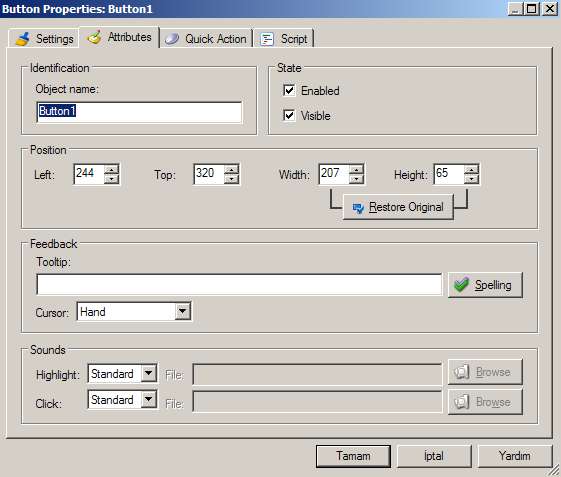
Attributes Sekmesi :
Identification : Düğmenin proje üstündeki ismini buradan ayarlayabilirsiniz. Her sayfada düğmenin ne olduğunu karıştırmamak için yararlı olabilir.
Statement : Enabled – Aktif halde
Visible – Görünür halde
Position : Düğmenin proje üstündeki yeridir.buradan ayarlamanızı önermiyorum. Zaten Mouse ile proje üzerinde istediğiniz yere butonu yerleştirebilirsiniz.
Width-Height : Düğmenin boyutlarını ayarlamak için kullanılır.
Feedback : Tooltip – düğmenin üzerine Mouse getirildiğinde kısa süreli bir açıklama açılır.
Cursor – butonun üzerine gelindiğinde Mouse sigesinin alacağı şekilleri buradan seçiyorsunuz.
Sounds : Highlight - Düğme üzerine gelince çalacak ses
Click – düğmeye tıklandığında çalacak ses:
Quick Action Sekmesi :
Burada düğmeye basıldığında hangi işlemi yapacağı tayin edilir.
None : Hiçbir işlem yapmaz.
Show page : Proje içinde başka bir sayfa açmak için kullanılır.
Run Program : Düğmeye basıldığında projenin klasörüne kopyaladığınız herhangi bir programı çalıştırmak için kullanılır.
Open Document : Düğmeye basıldığında word, txt dosyası açar.
Print document : Düğmeye basıldığında belge yazdırılır.
Send Email : Varsayılan email programını kullanarak email yollamak için kullanılır.
View Website : Düğmeye basıldığında belirtilen web sitesini açar.
Explore Folder : Proje içinde belirlediğiniz bir klasörü açar.
Play Multimedia : Proje içindeki herhangi bir multimedia dosyasını çalıştırır.
Play/Pause Background music : Proje ayarlarında eğer bir arkaplan müziği belirttiyseniz bu müziği durdurmak ve çalmak için kullanılır.
Exit/Close : Düğmeye basıldığında projeyi kapatmak için kullanılır
Quick Action sekmesinde kullandığınız işlemleri kod olarak buradan da atayabilirsiniz. Daha gelişmiş bir kısımdır. Programcılıkla alakanız yoksa hiç bulaşmayın ...


 1Beğeni
1Beğeni